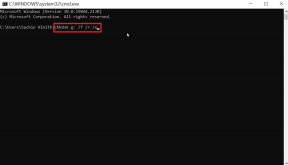Hogyan csatlakozhat egyéni, ingyenes VPN-hez a Mac számítógépen
Vegyes Cikkek / / November 29, 2021

Azonban nem minden Mac-felhasználó ismeri a VPN-eket, és mivel egynél több módja van az egyikhez való csatlakozásnak, ez néha kissé megfélemlítő lehet.
Tehát itt van egy rövid bemutató, hogyan kell ezt megtenni.
VPN elérése natív alkalmazáson keresztül
Számos online szolgáltatás létezik, amelyek ingyenes és biztonságos VPN-kapcsolatot biztosítanak. Általában azonban ezek a szolgáltatások fizetős csomagokat is biztosítanak, ami azt jelenti, hogy ingyenes csomagjaik idő- vagy sávszélesség-korlátozással rendelkeznek.
Ennek ellenére a legtöbb esetben bőven elegendőek néhány napos biztonságos böngészéshez.


Ezen szolgáltatások előnye (pl HotSpot Shield vagy Hideman például), hogy önálló alkalmazásokat biztosítanak a Mac számára, amelyek segítségével nagyjából egy kattintással be- vagy kikapcsolhatja a VPN-kapcsolatot. Nincs más dolgod, mint letölteni az alkalmazást és csatlakozni a szolgáltatáshoz.


VPN kézi elérése
Egyes esetekben azonban egyes felhasználók inkább manuálisan szeretnek hozzáférni VPN-jükhöz. Kezdésként ez a módszer, bár hosszabb ideig tart a beállítás, utólag sokkal gyorsabb, és nem kell olyan harmadik féltől származó alkalmazástól függeni, amely esetleg nem működik megfelelően.
Ezenkívül számos olyan forgatókönyv létezik, amikor egy dedikált alkalmazás egyszerűen nem lesz elérhető, például amikor egy munkahelyi VPN-hez fér hozzá. Az összes dedikált VPN-alkalmazást biztosító szolgáltatás mindent kínál, amire szüksége van a manuális csatlakozáshoz a Mac számítógépen is, így nincs ok arra, hogy ne tanulja meg, hogyan kell csinálni.
Íme a folyamat:
1. lépés: Mac számítógépén nyissa meg a preferenciák panelt, és kattintson a Hálózat ikon. Ott, a bal oldali panel alsó részén kattintson a „+” jelet új kapcsolat hozzáadásához.


2. lépés: A lefelé csúsztatható panelen válassza ki a következőket:
- Felület: VPN (mivel ezt a szolgáltatást fogjuk használni)
- VPN típus: A kapcsolat típusától függően válassza az L2TP (biztonságosabb) vagy a PPTP lehetőséget
- Szolgáltatás neve: Nevezze el VPN-jét tetszőleges módon.

Ha elkészült, kattintson a Teremt gombot az új kapcsolat létrehozásához.
3. lépés: Most válassza ki az új kapcsolatot a bal oldali panelen, és töltse ki a következő információkat a kötelező mezőkben.
- Konfiguráció: Alapértelmezett (minden szerverhez különböző konfigurációkat adhat hozzá, ami olyan, mintha egynél több profil lenne ugyanahhoz a fiókhoz, de legtöbbször egyetlen konfiguráció is elegendő)
- Szerver címe: Használja a VPN által biztosított IP- vagy tartománynevet.
- Felhasználónév: Itt használja a VPN által biztosított „felhasználónevet”

4. lépés: Kattintson a Hitelesítési beállítások… gombot, és egy új panel lecsúszik. Ott válassz Jelszó majd adja meg a VPN-szolgáltatás által biztosítottat. Ha kész, kattintson a gombra rendben.

5. lépés: Most kattintson a Fejlett… gombot a többi opció megtekintéséhez. Itt, alatta Munkamenet opciók, be kell jelölnie a mellette lévő jelölőnégyzetet A teljes forgalom elküldése VPN-kapcsolaton keresztül. Ez biztosítja azt minden böngészés attól kezdve a VPN-kiszolgálón keresztül megy.


6. lépés: Most, visszatérve a fő hálózati ablakhoz, ne felejtse el kiválasztani a VPN állapotának megjelenítése a menüsorban lehetőséget, hogy könnyedén hozzáférhessen a kapcsolatához a Mac számítógépén bárhonnan.

És itt van. Most, amikor meg szeretné nézni azt a Netflix-videót, vagy más régiókra korlátozódó képregényeket szeretne olvasni, egyszerűen térjen vissza ehhez az oktatóanyaghoz, és készen is lesz.